- Come abilitare la cronologia degli appunti in un Chromebook?
- Come faccio ad aprire la cronologia degli appunti su un Chromebook?
- Come bypassare il gestore degli appunti sui dispositivi Android?
- Che cos’è il gestore degli appunti su Chromebook?
- Come abilitare gli appunti avanzati nel browser Chrome?
- Come abilitare o disabilitare la cronologia degli appunti su Chromebook?
- Come faccio a trovare la cronologia degli appunti su Windows 10?
- Che cos’è un gestore di appunti su un computer?
- Come utilizzare gli appunti su un Chromebook?
- Che cos’è un gestore di appunti e come utilizzarlo?
- Come abilitare gli appunti condivisi su dispositivi Android?
- Come abilitare la cronologia degli appunti in Chrome su Chromebook?
- Come faccio ad abilitare la copia negli appunti sul mio Chromebook?
- Come faccio a gestire i miei dispositivi Chrome OS?
- Cosa succede se eseguo il deprovisioning di un dispositivo Chromebook aziendale?
- Come faccio a bypassare l’amministratore su un Chromebook?
Con ogni aggiornamento del Chromebook, riceviamo sempre più funzionalità simili a quelle dei desktop. Inizialmente, il Chromebook è arrivato come dispositivo pensato per il lavoro d’ufficio leggero o per alcuni lavori scolastici se non vuoi portare sempre con te un costoso laptop nella borsa. Con ogni aggiornamento software, vediamo funzionalità che assottigliano i confini tra un Chromebook e un laptop Windows.
Una di queste funzionalità che è utile in molte situazioni è la cronologia degli appunti. Puoi selezionare più immagini e testi e aprire la cronologia degli appunti per spostarli o copiarli in un altro posto. Non è solo l’ultimo file o testo copiato che puoi scegliere di spostare o copiare. Puoi anche spostare file o contenuti meno recenti. E questo è tutto possibile quando hai accesso alla cronologia degli appunti. Quindi, come si attiva la cronologia degli appunti in un Chromebook? Scopriamolo in questo articolo.
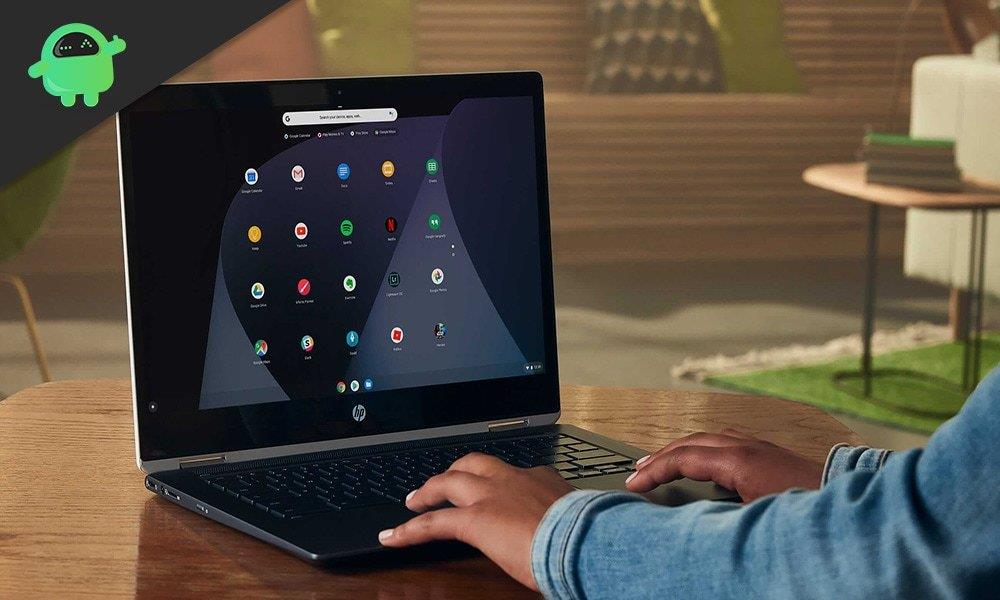
Come abilitare la cronologia degli appunti in un Chromebook?
Per abilitare e utilizzare la funzione della cronologia degli appunti, devi assicurarti che il tuo Chromebook funzioni su Chrome OS 86 (stabile) o versioni successive. E non importa se hai il Chromebook della scuola o quello normale. Se hai Chrome OS 86 o versioni successive in esecuzione su di esso, puoi utilizzare la funzione Cronologia Appunti.
Per abilitare la cronologia degli appunti nel tuo Chromebook, devi attivare manualmente questa funzione andando nella sezione dei flag di Chrome.
- Innanzitutto, apri “chrome://flags” su Chrome.
- Quindi cerca “appunti” nella barra di ricerca qui.
- Nei risultati, vedrai l’opzione “Esperimento di produttività: abilita Appunti avanzati”. Proprio accanto ad esso, c’è una casella a discesa. Fare clic su di esso e, da quel menu a discesa, selezionare l’opzione “Abilitato”.
- Finora, puoi utilizzare solo la cronologia degli appunti per il testo. Devi abilitare anche il supporto delle immagini dalle bandiere. Per fare ciò, in “chrome://flags” cerca “copia immagini” e verrà visualizzata l’opzione “Abilita copia immagini dall’app file”.Anche in questo caso, devi selezionare l’opzione Abilitato dal menu a tendina.
- Ora vai nella posizione in cui desideri incollare il file di testo o immagine e premi il tasto di scelta rapida Cerca + V. Questo farà apparire la finestra della cronologia degli appunti. In alternativa, puoi anche fare clic con il pulsante destro del mouse sulla posizione di destinazione e scegliere l’opzione “Appunti”. Verrà visualizzata anche la finestra degli appunti, quindi potrai scegliere quale file di testo o immagine desideri copiare.
Qualcos’altro potrebbe tornare utile quando si tratta della cronologia degli appunti o delle informazioni degli appunti in generale. Il Chromebook è strettamente compatibile con un dispositivo Android e, se lo desideri, puoi persino inviare informazioni sugli appunti al tuo Android con pochi clic.
Annunci
- Ancora una volta, apri “chrome://flags” su Chrome.
- Quindi cerca “Abilita condivisi” nella barra di ricerca qui.
- Vedrai l’opzione “Abilita la gestione dei segnali della funzione degli appunti condivisi” nei risultati. Proprio accanto ad esso, c’è una casella a discesa. Fare clic su di esso e, da quel menu a discesa, selezionare l’opzione “Abilitato”.
- Ora seleziona qualsiasi testo nel tuo Chromebook e fai clic con il pulsante destro del mouse su di esso. Vedrai l’opzione “Copia sul tuo telefono Android” qui. Cliccandoci sopra invierai i dati degli appunti di testo selezionati sul tuo smartphone Android. Riceverai anche la notifica sul tuo smartphone Android.
Ecco come puoi accedere alla cronologia degli appunti sul tuo Chromebook e persino condividerla se necessario. Ma questa è una nuova aggiunta a Chrome OS, quindi ci sono ancora alcune carenze. Il principale sono i limiti dell’accesso alla cronologia. A partire da ora, è possibile aprire solo la cronologia degli appunti di cinque elementi. Non di più. In effetti, in futuro vedremo scelte multiple, ma per ora cinque è tutto ciò che viene offerto.
Quindi si tratta di abilitare e utilizzare la funzione Cronologia Appunti sul tuo Chromebook. Se hai domande o domande su questa guida, commenta di seguito e ti risponderemo.Inoltre, assicurati di controllare i nostri altri articoli su suggerimenti e trucchi per iPhone, suggerimenti e trucchi per Android, suggerimenti e trucchi per PC e molto altro per informazioni più utili.
FAQ
Come faccio ad aprire la cronologia degli appunti su un Chromebook?
Se utilizzi Chrome OS 86 e versioni successive (molto probabilmente lo sei), puoi semplicemente premere la scorciatoia da tastiera “Cerca + V” per aprire lo strumento. Per istruzioni dettagliate, puoi consultare il nostro articolo su come abilitare la cronologia degli appunti su un Chromebook .
Come bypassare il gestore degli appunti sui dispositivi Android?
Ecco come: apri il browser Chrome e vai su “chrome://flags” e cerca “Appunti”. Quando viene visualizzato il risultato, assicurati di attivare “Abilita la gestione dei segnali della funzione degli appunti condivisi”. Una volta abilitata questa funzione, puoi ignorare il gestore degli appunti per copiare e incollare elementi direttamente sul tuo dispositivo.
Che cos’è il gestore degli appunti su Chromebook?
Un gestore di appunti memorizza diversi elementi copiati in modo che tu possa tornare indietro e accedere a più di uno alla volta. Spiacenti, il video player non è stato caricato. (Codice di errore: 100013) Nel caso dei Chromebook, il gestore degli appunti memorizza gli ultimi cinque elementi che hai copiato. Ciò include testo, collegamenti, foto e altro.
Come abilitare gli appunti avanzati nel browser Chrome?
Avvia il browser Chrome e inserisci “chrome://flags” e cerca “Appunti”. Tra gli altri risultati, la ricerca produrrà “Esperimento di produttività: abilita appunti avanzati”. Assicurati di abilitare la funzione tramite il pulsante accanto ad essa. Inoltre, attiva il pulsante “Abilita copia immagini dall’app File” per avere la possibilità di salvare le immagini negli appunti.
Come abilitare o disabilitare la cronologia degli appunti su Chromebook?
2. Quindi, fai clic sul pulsante “Riavvia” nell’angolo in basso a destra. 3. Dopo il riavvio di Chrome, la cronologia degli appunti verrà abilitata sul Chromebook. Ora, premi Cerca + V sulla tastiera per visualizzare la cronologia degli appunti in qualsiasi campo di immissione di testo. È molto simile al Gestore Appunti nativo su Windows 10.
Come faccio a trovare la cronologia degli appunti su Windows 10?
Ora, premi Cerca + V sulla tastiera per visualizzare la cronologia degli appunti in qualsiasi campo di immissione di testo. È molto simile al Gestore Appunti nativo su Windows 10.
Che cos’è un gestore di appunti su un computer?
Gli appunti sul tuo computer ti consentono di copiare testo e immagini su di esso e incollarlo in un documento in un secondo momento. Di solito copi e incolli un elemento alla volta. Ma avere accesso a più elementi copiati tramite un manager è particolarmente utile.
Come utilizzare gli appunti su un Chromebook?
Puoi utilizzare gli appunti del Chromebook per salvare fino a cinque elementi e incollarli in documenti e altre app in un secondo momento da Gestione appunti. Gli appunti sul tuo computer ti consentono di copiare testo e immagini su di esso e incollarlo in un documento in un secondo momento.
Che cos’è un gestore di appunti e come utilizzarlo?
Ti mostreremo come usarlo sul tuo Chromebook. Che cos’è un gestore di appunti? Bene, senza uno, il tuo computer ricorda un elemento copiato alla volta, che viene quindi sostituito dall’elemento successivo che copi. Un gestore di appunti memorizza diversi elementi copiati in modo che tu possa tornare indietro e accedere a più di uno alla volta. Spiacenti, il video player non è stato caricato.
Come abilitare gli appunti condivisi su dispositivi Android?
Apri il browser Chrome e vai su “chrome://flags” e cerca “Appunti”. Quando viene visualizzato il risultato, assicurati di attivare “Abilita la gestione dei segnali della funzione degli appunti condivisi”. Una volta abilitata questa funzione, puoi ignorare il gestore degli appunti per copiare e incollare elementi direttamente sul tuo dispositivo.
Come abilitare la cronologia degli appunti in Chrome su Chromebook?
Per abilitare la cronologia degli appunti nel tuo Chromebook, devi attivare manualmente questa funzione andando nella sezione dei flag di Chrome. Innanzitutto, apri “chrome://flags” su Chrome.
Come faccio ad abilitare la copia negli appunti sul mio Chromebook?
Per abilitare questa nuova copia negli appunti della funzione Chromebook nell’hub di condivisione di Chrome OS, ovviamente dovrai prima abilitare l’hub di condivisione.Ecco come farlo. Quindi, vai su chrome://flags#enable-sharesheet-copy-to-clipboard e scegli “Abilitato” dal menu a discesa.
Come faccio a gestire i miei dispositivi Chrome OS?
Il primo passaggio per gestire i dispositivi Chrome OS o i Chromebook della tua organizzazione consiste nell’integrarli con Mobile Device Manager Plus. L’onboarding dei dispositivi con MDM significa essenzialmente la registrazione del dispositivo seguita dall’assegnazione dell’utente.
Cosa succede se eseguo il deprovisioning di un dispositivo Chromebook aziendale?
Nota: se esegui il deprovisioning dell’unico dispositivo Chromebook Enterprise della tua organizzazione e non disponi di altri upgrade, come Chrome Enterprise Upgrade o Chrome Education Upgrade, le impostazioni configurate e i dispositivi gestiti vengono rimossi dal sistema dopo 90 giorni. Accedi alla tua Console di amministrazione Google .
Come faccio a bypassare l’amministratore su un Chromebook?
Come bypassare l’amministratore su Chromebook? 1 Premere contemporaneamente i pulsanti “esc” + “refresh” + “power”. Il pulsante “aggiorna” sul Chromebook è solitamente il 4° tasto da sinistra, indicato da una freccia vorticosa. 2 Ora, premi ‘ctrl’ + ‘d’. 3 Premi “spazio” o la barra spaziatrice sul Chromebook. …












